À la fois fabricant de consoles de jeu et de smartphones, Sony a tout interêt à faire converger ses gammes de produits. Le japonais proposait déjà de contrôler la partie multimédia de la PS3 et/ou un téléviseur Bravia depuis une tablette ou un smartphone de sa marque. Mais avec la sortie du Xperia Z3 et de ses différentes déclinaisons (Compact, tablette…), le nippon pousse le concept un peu plus loin : il est possible désormais de jouer à la PS4 directement sur leurs petits écrans. C’est déjà possible sur la PS Vita et ce, avec la PS3 ou la 4, nous direz-vous. Certes. Mais là, il s’agit d’utiliser votre téléphone comme écran secondaire/de substitution et non de réduire une console de jeu portative à un simple affichage déporté. Et c’est en compagnie d’Arno, le héros de Assassin’s Creed : Unity que nous avons fait nos premiers pas avec le PS4 Remote Play.
PS4 Remote Play : pour la paix des ménages ?

Dans sa conception, le Remote Play se pose, un peu, comme une solution possible aux problèmes vidéoludiques de couple et sera peut être un bon moyen de réconcilier votre conjoint avec la console de jeu. Concrètement, l’un pourra regarder le match de foot et l’autre pourra casser des briques sur Lego Batman 3 sur l’écran d’une tablette Z3. Ou, à l’inverse, l’un pourra jouer à FIFA 15 sur son Xperia Z3 Compact pendant que l’autre profitera de son programme TV favori. Autre cas de figure : les enfants seront ravis de pouvoir regarder un dessin animé sur le téléviseur tandis que vous pourrez enchaîner les assassinats avec Arno dans Assassin’s Creed Unity sur votre Xperia… et ainsi ne pas exposer vos bambins à la violence de certaines scènes virtuelles de la Révolution Française made in Ubisoft.
Avant de cuisiner, préparez soigneusement les ingrédients

Pour faire un bon Remote Play, il vous faut donc quelques ingrédients. Le premier, et non des moindres, la PlayStation 4 de Sony, mise à jour avec la toute dernière version du logiciel (2.0.2). Il vous faut aussi un appareil Xperia Z3, que ce soit le smartphone normal, le modèle compact voire l’ardoise 8 pouces avec l’appli PlayStation App (Remote Play App) à jour (1.73.0). Passons rapidement sur la nécessité d’avoir une manette sans fil DualShock 4 pour évoquer directement l’accessoire indispensable et disponible fin novembre dans le commerce pour 30 euros environ, le GCM10. C’est une grosse pince en métal et plastique avec un petit bras articulé, ce dernier se terminant par une ventouse où vous viendrez positionner votre appareil Xperia.
Installation assez facile, mais pas toujours rapide
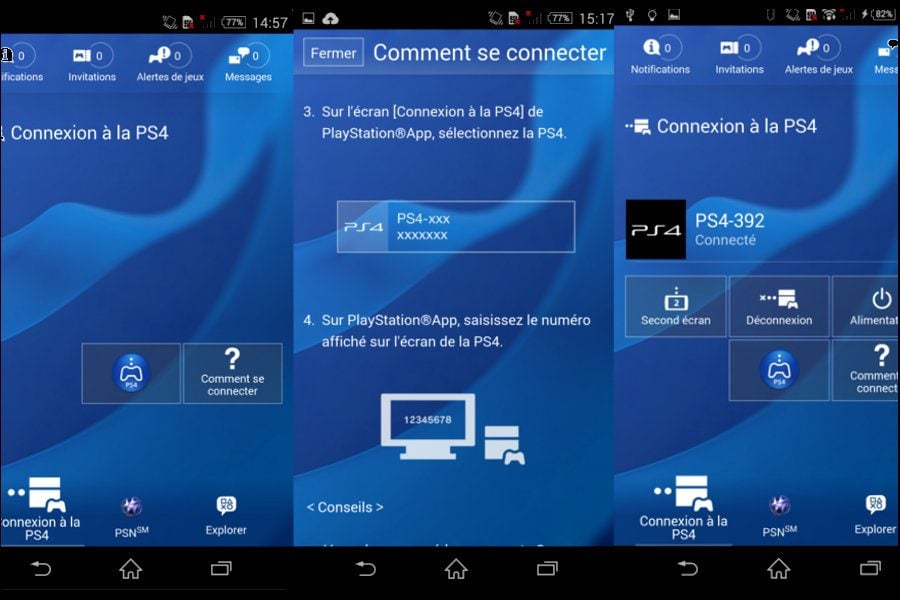
Assurez-vous d’avoir un peu de temps devant vous car la procédure demande un petit quart d’heure de mise en route. Une fois en possession de tous les ingrédients, allumez la console et le Xperia Z3. Activez le Bluetooth et le Wi-Fi du téléphone et connectez-le au réseau domestique de la maison. Assurez-vous que la console le soit aussi. Étrangement, et sans aucune raison, le système ne fonctionnera pas si la PS4 est reliée en filaire à votre box (ou routeur). Nous avons tout de même essayé, par acquis de conscience, mais rien à faire.
Lancez ensuite l’application sur le téléphone. Dans la console, rendez-vous directement dans les Paramètres puis sélectionnez Paramètres de connexion à PlayStation App. Sélectionnez ensuite Ajoutez un périphérique, puis un code apparait. Entrez le code dans le téléphone, après vous être connecté sur votre profil PSN. Quand le téléphone vous indique qu’il a trouvé votre console, vous le verrez apparaitre dans le menu de celle-ci, sous la forme d’un numéro de matricule. Revenez sur l’accueil de l’appli et là, magie ! Votre console est aussi reconnue. Il ne vous reste plus qu’à la sélectionner du bout du doigt pour que l’association s’opère toute seule.
GCM10, le support à ventouse pour Xperia

Insérez ensuite un jeu dans votre console. Nous, nous avons choisi Assassin’s Creed : Unity pour apprécier le rendu du jeu sur l’écran Full HD de notre smartphone Xperia Z3 de test. Puis, mannette en main, nous l’avons placé dans les machoires du GCM10. En trois secondes, top chrono.
Ensuite, nous avons apposé le dos de notre Z3 sur la surface de la ventouse et actionnez la succion. Pas de souci, ça tient bien. Attention toutefois car les surfaces de contact doivent être propres pour une meilleure adhésion. Et comme la ventouse à l’art d’attirer toutes les poussières, peluches et autres corps voyageant dans l’air, il faut la conserver à l’abri quand vous ne vous en servez pas. Nous avons aussi essayé avec la tablette Xperia Z3. Une plus grande surface d’affichage mais plus de poids sur la ventouse, une adhérence moins puissante sur le dos en magnésium de la tablette et, surtout, la sensation d’avoir une toute petite manette avec un énorme écran.
Le smartphone, la console et la manette
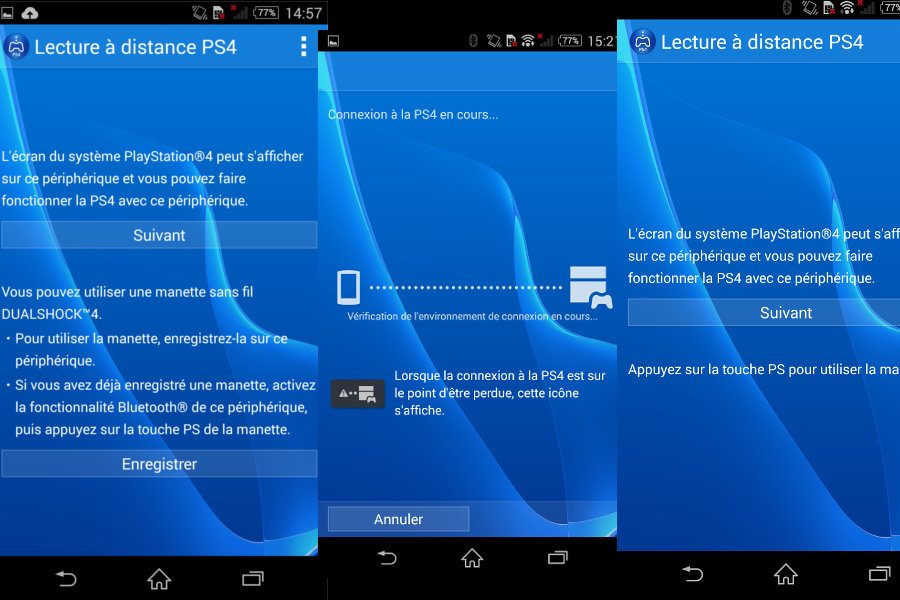
Au moyen de la double articulation du bras du GCM10, affinez l’inclinaison du smartphone et ensuite pressez la petite icône en forme de manette sur fond bleu. Un panneau vous invite alors à lancer le déport d’affichage sur le Z3 ou à associer une manette PS4. Faites tout d’abord cette seconde opération. Et le mieux est d’associer un autre paddle que celui que vous utilisez avec la console car nous avons observé des problèmes de réappairage entre la manette et la PS4 dès qu’on ne se sert plus du téléphone comme écran déporté. L’association se fait, là aussi, aisément. Si vous ne le faites pas en premier lieu, vous pourrez le faire par la suite et piloter l’interface de la PS4 grâce à toutes les commandes virtuelles qui apparaîtront sur l’écran du téléphone.
Tout fonctionne… à condition d’avoir du Wi-Fi solide
Que ce soit au moyen desdites commandes virtuelles ou plus simplement avec la manette, jouer sur l’écran de notre Z3 s’est avéré possible et assez plaisant. Nous n’avons constaté aucun décalage d’images flagrant entre la manette, le téléphone et la télévision comme témoin. Arno, notre Assassin cobaye, courrait, sautait et tuait en toute fluidité. Et presque sans bug. Même lorsque nous nous sommes éloignés de plusieurs mètres de la console. D’ailleurs, si aucun appareil n’est connecté au routeur ou à la Box et que la console et le téléphone sont dans la même pièce, tout va bien. La qualité d’affichage se dégrade de temps en temps mais revient rapidement à la normale. Si vous éteignez la télévision ou changez de sortie HDMI, l’information est tout de suite transmise au smartphone qui bascule le son sur ses enceintes. À vous de brancher un casque pour ne gêner personne.
En revanche, nous avons plusieurs fois perturbé le réseau en lançant des téléchargements sur une autre machine, une vidéo YouTube en Full HD et les décrochages, la pixellisation de l’image ou les artéfacts ont été nombreux. Tout ceci est bien visible dans notre vidéo de test. De plus, en passant d’une pièce à l’autre de la maison ou du bureau, les choses se compliquent. Nous avons eu plusieurs décrochages d’image voire une déconnexion totale du service. Car, la puissance du signal et la stabilité de votre réseau Wi-Fi est la variable qui conditionne complétement le bon fonctionnement du service et donc votre expérience de jeu. « Marquez des buts depuis votre balcon » comme le scande Sony sur son site est donc possible, mais sous conditions.
🔴 Pour ne manquer aucune actualité de 01net, suivez-nous sur Google Actualités et WhatsApp.














